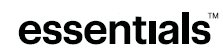أساسيات ماوس بلوتوث BE-PMBT6B

محتويات العبوة
- ماوس بلوتوث
- بطاريات AAA (2)
- إعداد دليل سريع
متطلبات النظام
متوافق مع أنظمة التشغيل Windows® 10 و macOS و Chrome OS®
مميزات الماوس

تركيب بطاريات الفأرة
- انزع غطاء البطارية.

- أدخل بطاريات AAA المرفقة في حجرة البطارية. تأكد من تطابق العلامتين + و- مع الرموز الموجودة في الحجرة.

- استبدال غطاء البطارية.
- قم بتمرير مفتاح الطاقة الموجود أسفل الماوس إلى وضع التشغيل.
توصيل الماوس بجهاز الكمبيوتر الخاص بك
الاتصال عبر البلوتوث
- قم بتشغيل Bluetooth على جهاز الكمبيوتر الخاص بك أو قم بتوصيل دونجل Bluetooth. راجع وثائق جهاز الكمبيوتر الخاص بك للحصول على تعليمات إقران Bluetooth.
- حرك مفتاح الطاقة الموجود أسفل الماوس إلى وضع التشغيل.
ملحوظة: إذا كان مفتاح الطاقة قيد التشغيل بالفعل، فاضغط على زر الاتصال بدلاً من ذلك. - حدد Bluetooth Mouse من قائمة Bluetooth بجهاز الكمبيوتر الخاص بك. عند الاقتران، ينطفئ مؤشر LED.
ملحوظات:
- عندما يتصل الماوس بجهاز الكمبيوتر الخاص بك ، يومض مؤشر LED ثلاث مرات ، ثم ينطفئ. إذا تعذر على الماوس الاتصال بجهاز الكمبيوتر الخاص بك ، يومض مؤشر LED لمدة 10 دقائق ، ثم ينطفئ.
- إذا فشل الاقتران ، كرر هذه الخطوات.
مؤشرات LED لمفتاح 2.4G وبلوتوث [REVIEWERS: هل يجب حذف "2.4G" من الرأس؟]
| وظيفة | وصف |
| تشغيل الطاقة | تضيء مصابيح LED لمدة 10 ثوانٍ ، ثم تنطفئ. |
| تحذير انخفاض البطارية | يومض مؤشر LED مرة واحدة في الثانية لمدة 10 ثوانٍ ، ثم ينطفئ. |
| [نص 2.4G محذوف] | [نص 2.4G محذوف] |
| وضع اقتران البلوتوث | يضيء مؤشر LED بعد الضغط على يتصل زر.
في حالة نجاح الاقتران ، يومض مؤشر LED ثلاث مرات ، ثم ينطفئ. إذا لم ينجح الاقتران ، يومض مؤشر LED لمدة 10 دقائق ، ثم ينطفئ. |
مفتاح التبديل DPI ومؤشرات LED
هناك ثلاثة إعدادات متوفرة DPI: يشير الوميض الموجود على المفتاح إلى إعداد DPI قيد الاستخدام.
ملحوظة: الإعداد الافتراضي هو 1600 نقطة في البوصة.
| نقطة لكل بوصة: | مؤشر LED: |
| 800 نقطة في البوصة | يغلق |
| 1300 نقطة في البوصة | ضوء خافت |
| 1600 نقطة في البوصة | الأضواء الساطعة |
تنظيف الماوس
امسح الفأرة بالإعلانamp، قطعة قماش خالية من الوبر.
تحديد
- الأبعاد (ارتفاع × عرض × عمق): 1.4 × 2.6 × 4 بوصة (3.6 × 6.7 × 10.1 سم)
- الوزن: 1.8 أونصة (50 جرام)
- البطاريات: 2 بطارية قلوية AAA
- عمر البطارية: 6 أشهر (بناءً على متوسط الاستخدام)
[تردد الراديو المحذوف] - مسافة التشغيل: 33 قدمًا (10 م)
- التقييم: 1.5 فولت سي سي -10 مللي أمبير
- ديسيبل متوحد الخواص: 800، 1300، 1600 ديسيبل متوحد الخواص +/-15%
- بلوتوث: v5.1
استكشاف الأخطاء وإصلاحها
الماوس لا يعمل.
- تأكد من تشغيل الماوس.
- حرك الماوس بالقرب من جهاز الكمبيوتر الخاص بك.
- تأكد من أن جهاز الكمبيوتر الخاص بك يلبي متطلبات النظام.
- استخدم الماوس فقط على سطح نظيف ومسطح وغير زلق لضمان عمل المؤشر السلس والدقيق.
- تجنب استخدام الماوس على الأسطح العاكسة أو الشفافة أو المعدنية.
- استبدل بطارية الفأرة. يومض مؤشر LED لمدة 10 ثوانٍ عندما تكون البطارية منخفضة.
- حاول إزالة أو نقل الأجهزة اللاسلكية الأخرى القريبة من الكمبيوتر إليها
- تأكد من أن جهاز الكمبيوتر الخاص بك يدعم تقنية Bluetooth.
- اضغط على زر الاتصال لإعادة تعيين اتصال Bluetooth بين الماوس وجهاز الكمبيوتر الخاص بك ، ثم أعد إقران أجهزتك.
مؤشر الماوس أو عجلة التمرير حساسة جدًا أو غير حساسة بدرجة كافية.
- اضبط المؤشر أو إعدادات عجلة التمرير على جهاز الكمبيوتر الخاص بك. راجع الوثائق المرفقة مع جهاز الكمبيوتر الخاص بك.
- قم بإزالة أي كائنات معدنية من خط الرؤية بين جهاز الكمبيوتر الخاص بك وماوس Bluetooth.
- إذا كنت تستخدم جهاز كمبيوتر بهوائي Bluetooth مدمج ، فحاول إعادة توجيه الكمبيوتر.
- إذا كنت تستخدم دونجل Bluetooth ، فاستخدم كبل تمديد USB وضع دونجل Bluetooth على سطح المكتب أو في مكان ما على مرأى من ماوس Bluetooth الخاص بك.
- حرك الماوس بالقرب من جهاز الكمبيوتر أو دونجل Bluetooth.
- قم بإيقاف تشغيل الماوس ، ثم قم بتشغيله مرة أخرى.
- افصل أي أجهزة صوت Bluetooth ، مثل سماعات الرأس ، التي قد تكون متصلة بجهاز الكمبيوتر الخاص بك.
- قم بإيقاف تشغيل أي أجهزة أخرى تعمل في النطاق اللاسلكي 2.4 جيجا هرتز ، مثل شبكة Wi-Fi أو الهاتف المحمول ، أو انقل هوائياتها بعيدًا عن جهاز الكمبيوتر الخاص بك.
الإشعارات القانونية
يجب أن تحمل جميع الأجهزة الأخرى البيان التالي في مكان ظاهر على الجهاز:
بيان لجنة الاتصالات الفيدرالية
يتوافق هذا الجهاز مع الجزء 15 من قواعد FCC. يخضع التشغيل للشرطين التاليين: (1) لا يجوز أن يتسبب هذا الجهاز في حدوث تداخل ضار ، و (2) يجب أن يقبل هذا الجهاز أي تداخل يتم تلقيه ، بما في ذلك التداخل الذي قد يتسبب في تشغيل غير مرغوب فيه. تم اختبار هذا الجهاز ووجد أنه يتوافق مع حدود الأجهزة الرقمية من الفئة ب ، وفقًا للجزء 15 من قواعد لجنة الاتصالات الفيدرالية (FCC). تم تصميم هذه الحدود لتوفير حماية معقولة ضد التداخل الضار في المنشآت السكنية. يقوم هذا الجهاز بتوليد واستخدام ويمكن أن يشع طاقة تردد لاسلكي ، وإذا لم يتم تركيبه واستخدامه وفقًا للإرشادات ، فقد يتسبب في حدوث تداخل ضار في الاتصالات اللاسلكية. ومع ذلك ، ليس هناك ما يضمن عدم حدوث تداخل في تثبيت معين. إذا تسبب هذا الجهاز في حدوث تداخل ضار لاستقبال الراديو أو التلفزيون ، والذي يمكن تحديده عن طريق إيقاف تشغيل الجهاز وتشغيله ، فإننا نشجع المستخدم على محاولة تصحيح التداخل بواحد أو أكثر من الإجراءات التالية:
- إعادة توجيه أو تغيير مكان هوائي الاستقبال.
- زيادة المسافة الفاصلة بين الجهاز وجهاز الاستقبال.
- قم بتوصيل الجهاز بمنفذ على دائرة مختلفة عن تلك التي يتصل بها جهاز الاستقبال.
- استشر الوكيل أو فني الراديو/التلفزيون ذو الخبرة للحصول على المساعدة.
تحذير: التغييرات أو التعديلات التي لم تتم الموافقة عليها صراحة من قبل الطرف المسؤول عن الامتثال يمكن أن تبطل سلطة المستخدم في تشغيل الجهاز.
بيان التعرض للإشعاع
يتوافق المنتج مع حد التعرض للترددات اللاسلكية المحمول الذي حددته لجنة الاتصالات الفيدرالية (FCC) والمنصوص عليه في بيئة غير خاضعة للرقابة، وهو آمن للتشغيل المقصود كما هو موضح في هذا المستند.
بيان RSS-102
يتوافق هذا الجهاز مع حدود التعرض للإشعاع التي حددتها وزارة الصناعة الكندية للبيئة غير الخاضعة للرقابة.
ضمان محدود لمدة عام واحد
يزور www.bestbuy.com/bestbuyessentials للتفاصيل.
اتصل بأساسيات Best Buy
لخدمة العملاء، اتصل 866-597-8427 (الولايات المتحدة وكندا) www.bestbuy.com/bestbuyessentials أساسيات Best Buy هي علامة تجارية لشركة Best Buy والشركات التابعة لها. تم التوزيع بواسطة Best Buy Buying، LLC 7601 Penn Ave South، Richfield، MN 55423 USA © 2021 Best Buy. كل الحقوق محفوظة.
المستندات / الموارد
 |
أساسيات ماوس بلوتوث BE-PMBT6B [بي دي اف] دليل التثبيت MU97، PRDMU97، BE-PMBT6B ماوس بلوتوث، ماوس بلوتوث، ماوس |